本文來(lái)源:三菱電機(jī)自動(dòng)化中國(guó)微信公眾號(hào)
在進(jìn)行機(jī)床調(diào)試時(shí)��,是否遇到過(guò)這些問(wèn)題:
加工程序路徑是否合理����?
各軸進(jìn)給速度是多少?
主軸負(fù)載有多大���?
PLC輸入輸出信號(hào)是否有變化���?
概述 任意程序測(cè)試功能
任意程序測(cè)試功能是三菱電機(jī)CNC伺服主軸調(diào)試軟件NC Analyzer2中的一項(xiàng)測(cè)試功能。通過(guò)該功能可對(duì)三菱電機(jī)CNC系統(tǒng)中的伺服軸�、主軸、PLC等信息進(jìn)行采樣����,方便調(diào)試人員查找及確認(rèn)問(wèn)題。
任意程序測(cè)試功能可對(duì)應(yīng)的測(cè)試項(xiàng)目如下:
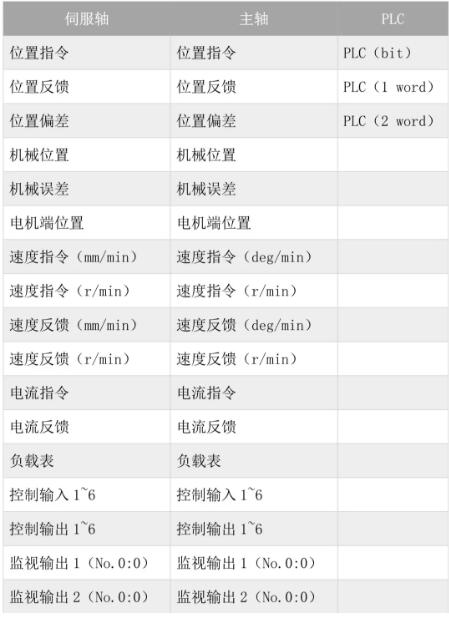
使用方法
01�����、CNC側(cè)設(shè)定
在使用任意程序測(cè)試功能之前�����,我們需要將確認(rèn)以下幾個(gè)參數(shù)的設(shè)置:
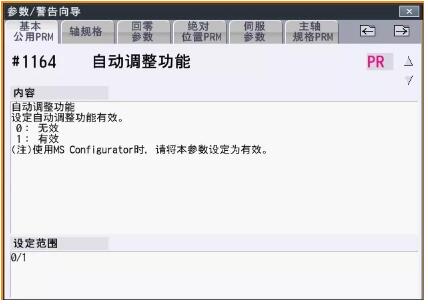
圖 1
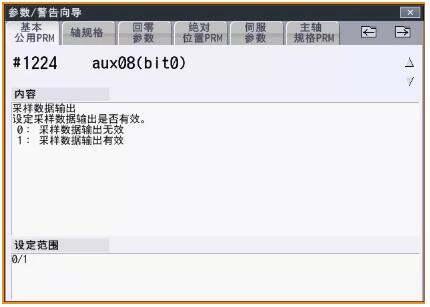
圖 2
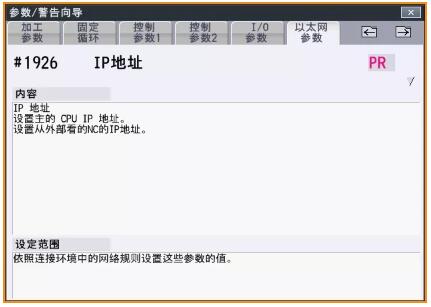
圖 3
CNC側(cè)需要確認(rèn)上述三個(gè)參數(shù)�,#1164需設(shè)置為“1”,開啟自動(dòng)調(diào)整功能�;#1224bit0位設(shè)置為“1”����,使采樣數(shù)據(jù)輸出有效���;最后確認(rèn)CNC測(cè)試LAN1口IP地址,需要與PC建立以太網(wǎng)連接���。
02����、PC側(cè)設(shè)置
CNC側(cè)參數(shù)設(shè)置完成后�,進(jìn)行PC側(cè)設(shè)置,需設(shè)置項(xiàng)目如下:
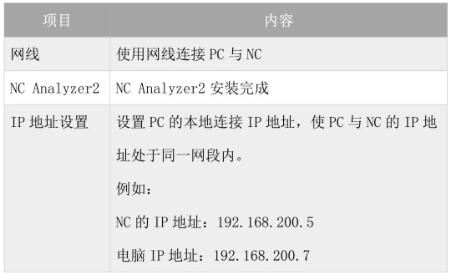
03����、新建工程
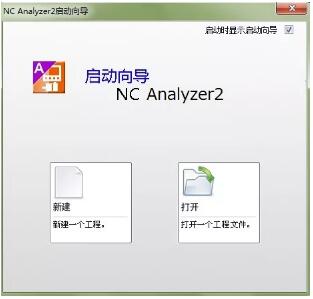
圖 4
在完成CNC與PC側(cè)設(shè)置后,可在PC端打開NC Analyzer2軟件�,在彈出的“啟動(dòng)向?qū)?rdquo;畫面上選擇“新建工程”。
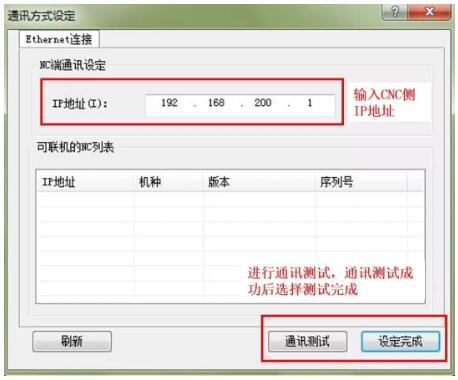
圖 5
在彈出“通訊方式設(shè)定”畫面上����,首先輸入CNC側(cè)IP地址(即CNC參數(shù)#1926),之后進(jìn)行通訊測(cè)試�����,通訊測(cè)試成功后,選擇設(shè)定完成����,最后輸入工程名及保存位置,新工程創(chuàng)建完畢��。
04���、任意程序測(cè)試
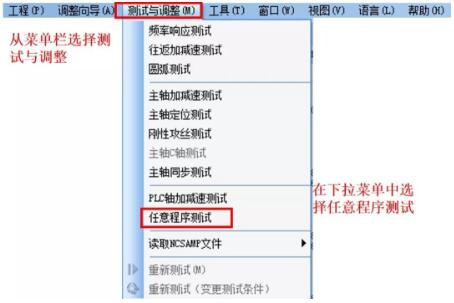
圖 6
從菜單欄選擇“測(cè)試與調(diào)整”����,在下拉菜單中選擇“任意程序測(cè)試”���,即可開始使用任意程序測(cè)試功能�。
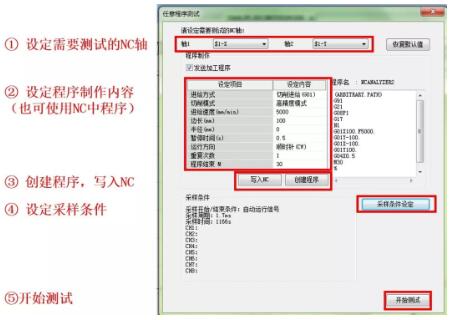
圖 7
開始任意程序測(cè)試后�,首先需要設(shè)定測(cè)試內(nèi)容,如測(cè)試軸���、加工程序����、采樣條件等設(shè)置,對(duì)于采樣條件的設(shè)定����,可根據(jù)實(shí)際需求進(jìn)行選擇,如下圖所示:
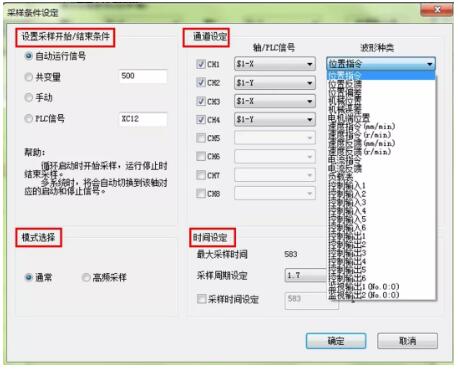
圖 8
需要對(duì)采樣條件的“設(shè)置采樣開始/結(jié)束條件”“模式選擇”“通道設(shè)定”“時(shí)間設(shè)定”四部分內(nèi)容進(jìn)行設(shè)置�。設(shè)置完成后即可以開始進(jìn)行任意程序測(cè)試采樣。
功能演示
01�、X����、Y軸位置指令及位置反饋
使用CNC系統(tǒng)已有程序進(jìn)行采樣,采樣條件為X軸����、Y軸的位置指令及位置反饋。測(cè)試條件設(shè)定如下:
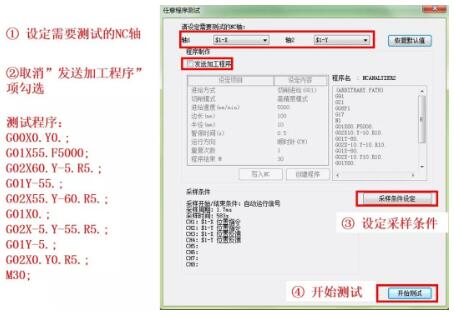
圖 9
采樣條件設(shè)定如下:
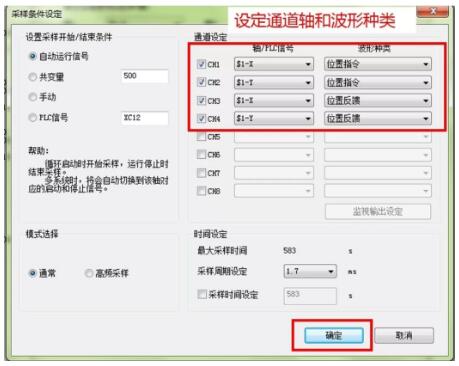
圖 10
采樣結(jié)果如下:
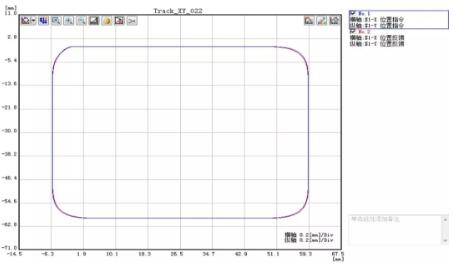
圖 11
通過(guò)“切換圖形模式”功能����,可顯示時(shí)序波形,時(shí)序波形如下:
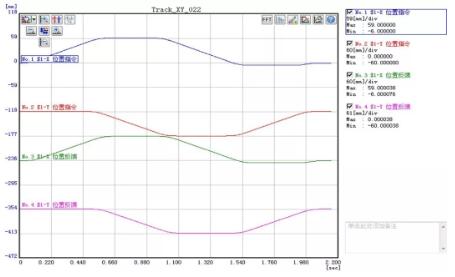
圖 12
02�����、PLC(bit)測(cè)試
在進(jìn)行PLC相關(guān)測(cè)試時(shí)�,僅需設(shè)定“采樣條件”即可��。PLC(bit)測(cè)試時(shí)��,采樣條件設(shè)定如下:
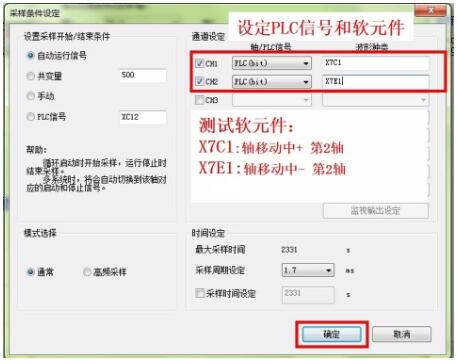
圖 13
在“軸/PLC信號(hào)”中選擇PLC(bit)���,“波形種類”中輸入要采樣的軟元件即可。
測(cè)試后�,切換為時(shí)序列波形,采樣結(jié)果如下:
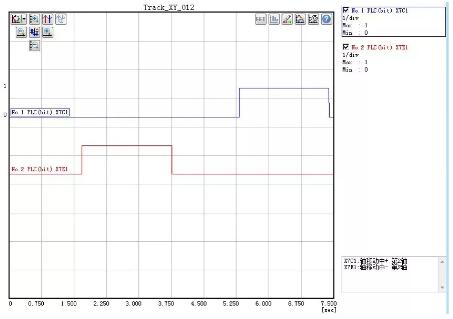
圖 14
如需了解更多技術(shù)和產(chǎn)品�����,歡迎留言建議�����,我們將更有動(dòng)力和方向進(jìn)行約稿�����!感謝您的支持和關(guān)注����!